La marca de agua es una parte importante de la creación de videos y fotos porque puede proteger de manera eficiente los derechos de autor de las obras del creador. Como creador de YouTube, cuando exporta un video, encuentra que su video estaba marcado con el logotipo del software de edición, ¿qué debe hacer? Esta publicación le dirá cómo eliminar la marca de agua del video en detalle.
Puede marcar un video con una marca de agua, pero después de unos días, desea cambiar la marca de agua del video y descubrir que el video original ya no está. En este caso, la única forma de hacerlo es reemplazar la marca de agua del video original con la nueva marca de agua.
Para evitar la pérdida de video, puede usar MiniTool Shadow Maker para hacer una copia de seguridad de los archivos de video.
Creas un video con un editor de video popular. Cuando guarda el video en su computadora, lo reproduce y encuentra que el video tenía una marca de agua. (Para crear videos con un editor de video sin marcas de agua, puede usar MiniTool MovieMaker.
Para resolver esto, puede optar por eliminar la marca de agua del video. Entonces, ¿cómo eliminar la marca de agua del video?
Cómo quitar la marca de agua de un video
Puede pasar mucho tiempo creando un video. Después de exportar el video, encuentra que hay un logotipo grande en su video. Para ahorrar tiempo, no va a volver a crear un video y elige eliminar la marca de agua del video.
Para crear videos sin marca de agua, puede interesarle los 8 mejores editores de video sin marca de agua para PC de 2019.
¿Cómo quitar la marca de agua de un video? En esta publicación, dominará cuatro habilidades prácticas para eliminar la marca de agua de video.
- Difuminación de la marca de agua.
- Reemplazo de la marca de agua.
- Recortando el video.
- Uso del eliminador de marcas de agua.
Difuminación de la marca de agua
El editor de videos de YouTube puede modificar sus videos de YouTube cargados en línea. Con él, puede recortar el video, desenfocar la cara o el objeto en el video. Después de subir un video a YouTube, encuentra que la marca de agua no coincide con el video, desea eliminar la marca de agua del video.
Hay dos opciones para ti. Elimine el video y edítelo con el software de edición, luego vuelva a cargar el video de YouTube. O desenfoque la marca de agua en línea con el editor de video de YouTube. La última opción es útil, especialmente cuando no puede encontrar el archivo de video original en su computadora.
Para editar videos de YouTube, también te puede interesar:Cómo editar videos de YouTube (Windows/Mac/Phone).
Esta parte le dirá cómo eliminar la marca de agua del video desenfocándolo. Siga los pasos a continuación.
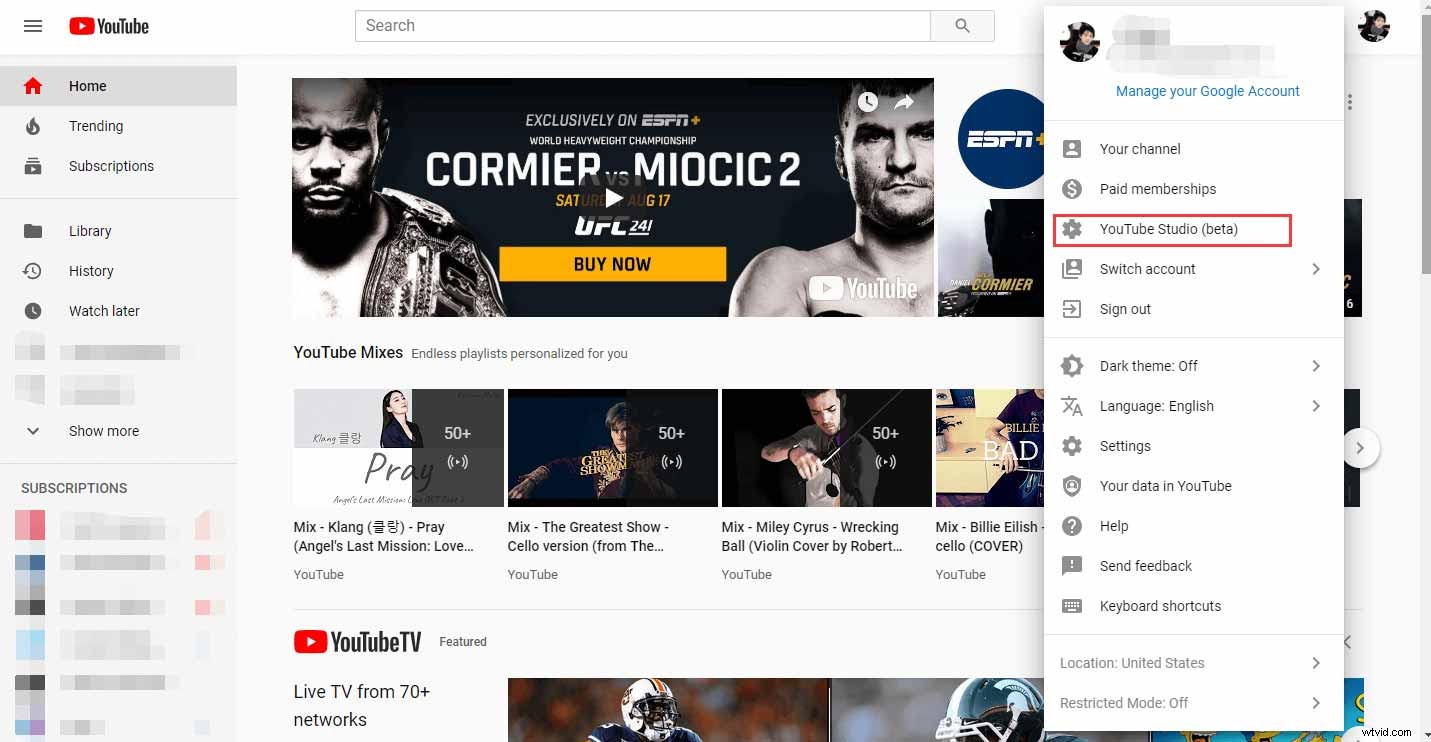
Paso 3: En la interfaz de YouTube Studio (beta) , toca Vídeos para administrar tus videos de YouTube.
Consejo: En la página de YouTube Studio (beta), puede ver análisis y comentarios de videos de YouTube. Además, puede agregar subtítulos al video de YouTube.
Paso 6: En esta página, puede recortar el principio y el final del video, agregar música sin derechos de autor al video y desenfocar el objeto o la cara que desea ocultar. Para eliminar la marca de agua del video, puede hacer clic en AÑADIR DESENFOQUE botón para ocultar la marca de agua.
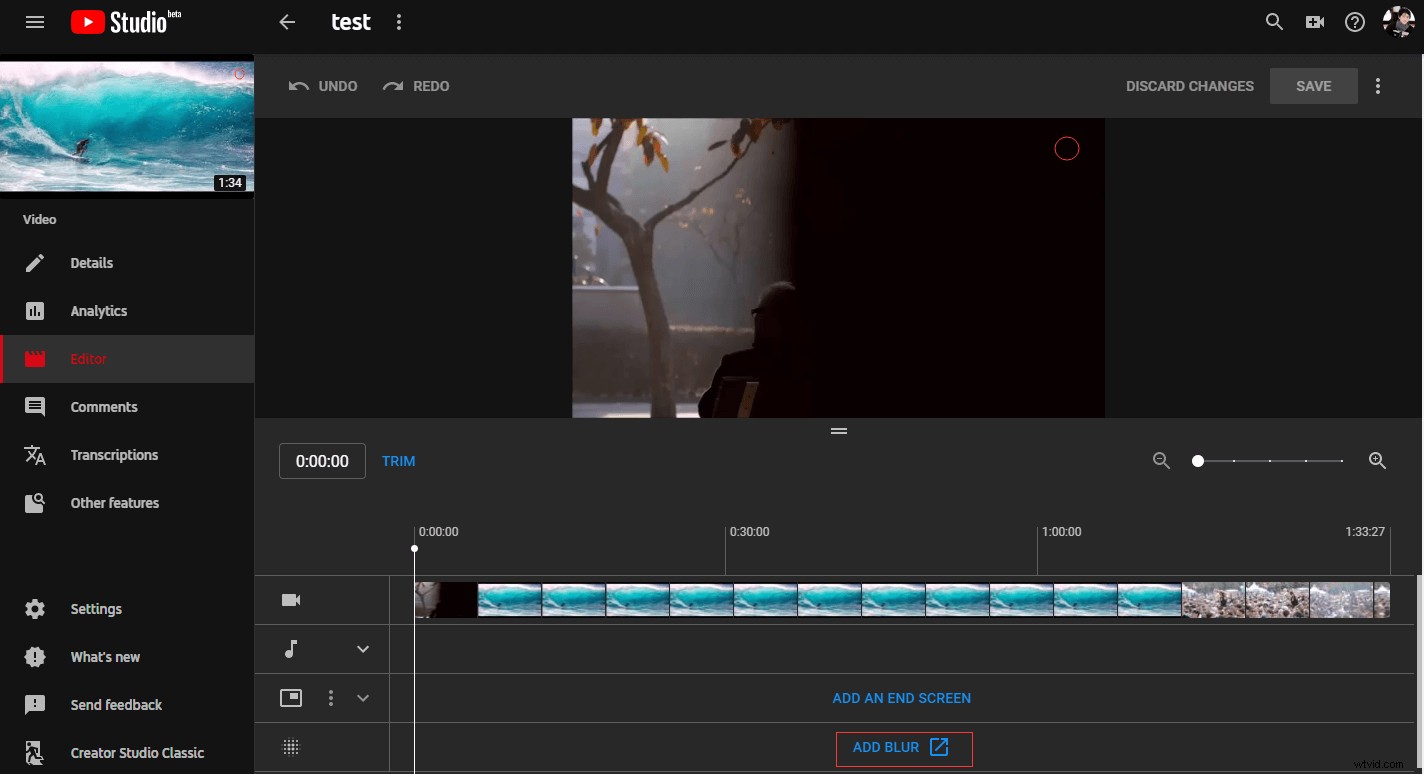
Paso 7: Seleccione Desenfoque personalizado y haz clic en Editar para iniciar la herramienta de desenfoque.
Paso 8: En esta página, haga clic en la marca de agua del video cuando suceda. Si la marca de agua es demasiado grande, puede cambiar el tamaño del área borrosa para desenfocarla. Debido a que la marca de agua todavía está en el video, debe cambiarla cuando termine el desenfoque. Haz clic y arrastra los extremos de la línea de tiempo para establecer cuándo termina el desenfoque.
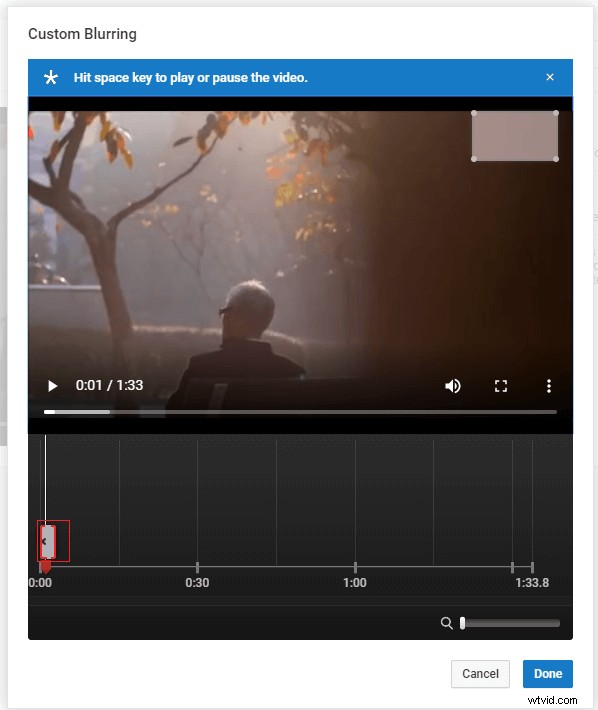
Paso 9: Después de agregar un efecto de desenfoque a la marca de agua, haga clic en Listo botón.
Paso 10: Haga clic en Guardar para aplicar cambios. Tomará un tiempo completar el proceso, espere pacientemente hasta que finalice el proceso. Después de eso, puedes ver tu video de YouTube sin marca de agua.
¿Quieres descargar videos de YouTube gratis? Vea esta publicación:Cómo descargar videos de YouTube gratis de manera fácil y rápida.
Aquí está el videotutorial.
Reemplazo de la marca de agua
Reemplazar la marca de agua de texto
Si encuentra que hay una pequeña marca de agua de texto en su video, puede elegir el excelente editor de video:Windows Movie Maker para reemplazarla con su propia marca de agua de texto.
Paso 3: Después de importar el archivo de video, puede ver la marca de agua de texto en la esquina inferior derecha. Luego toca Subtítulo en la barra de herramientas para crear una marca de agua de texto.
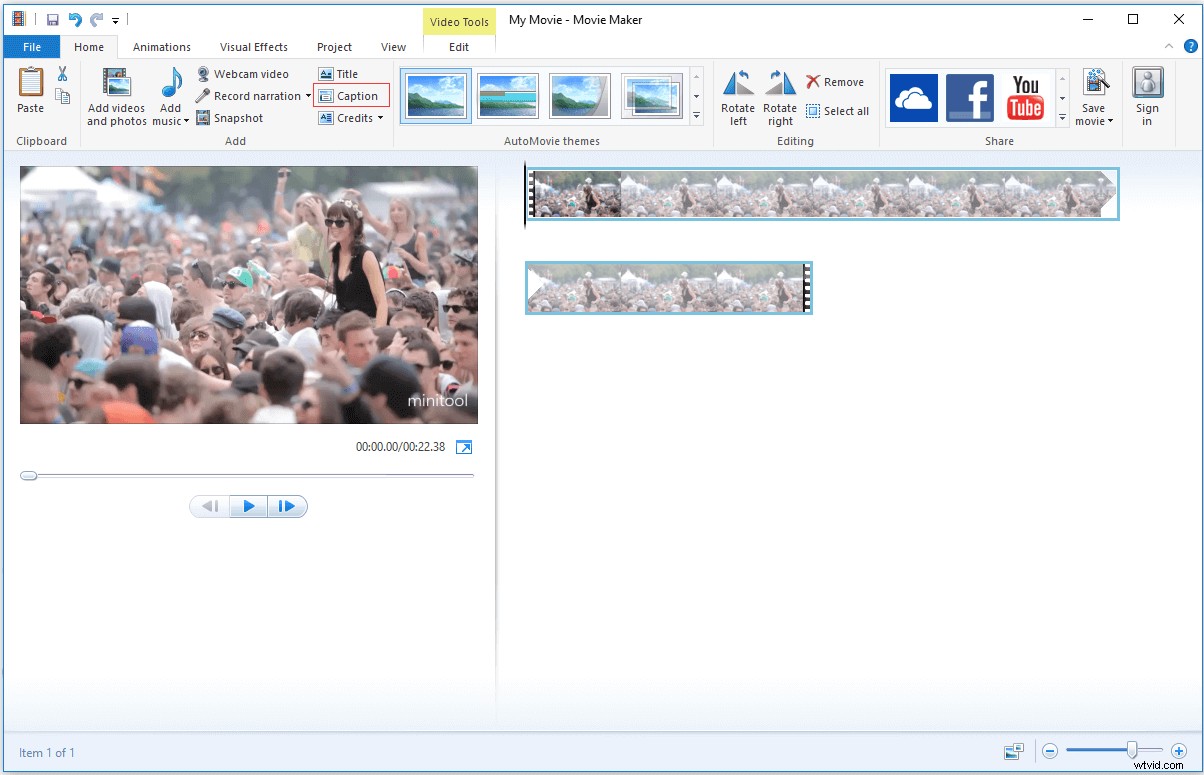
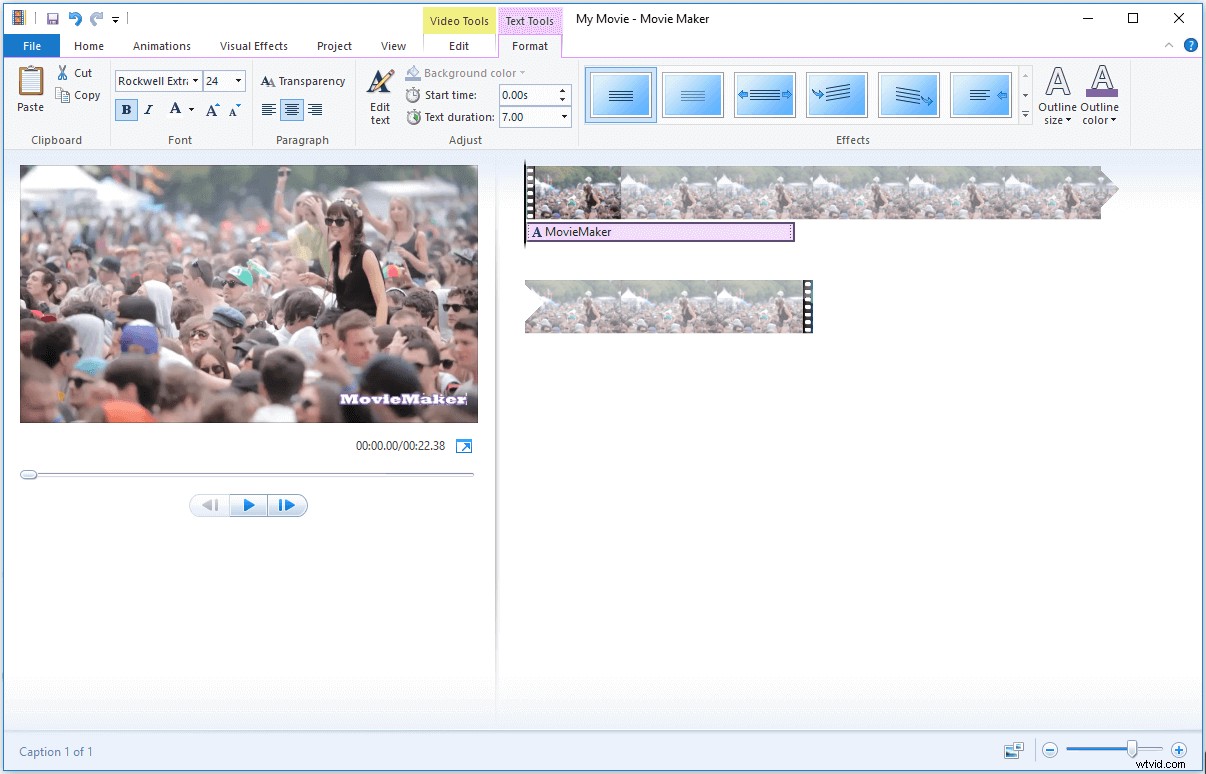
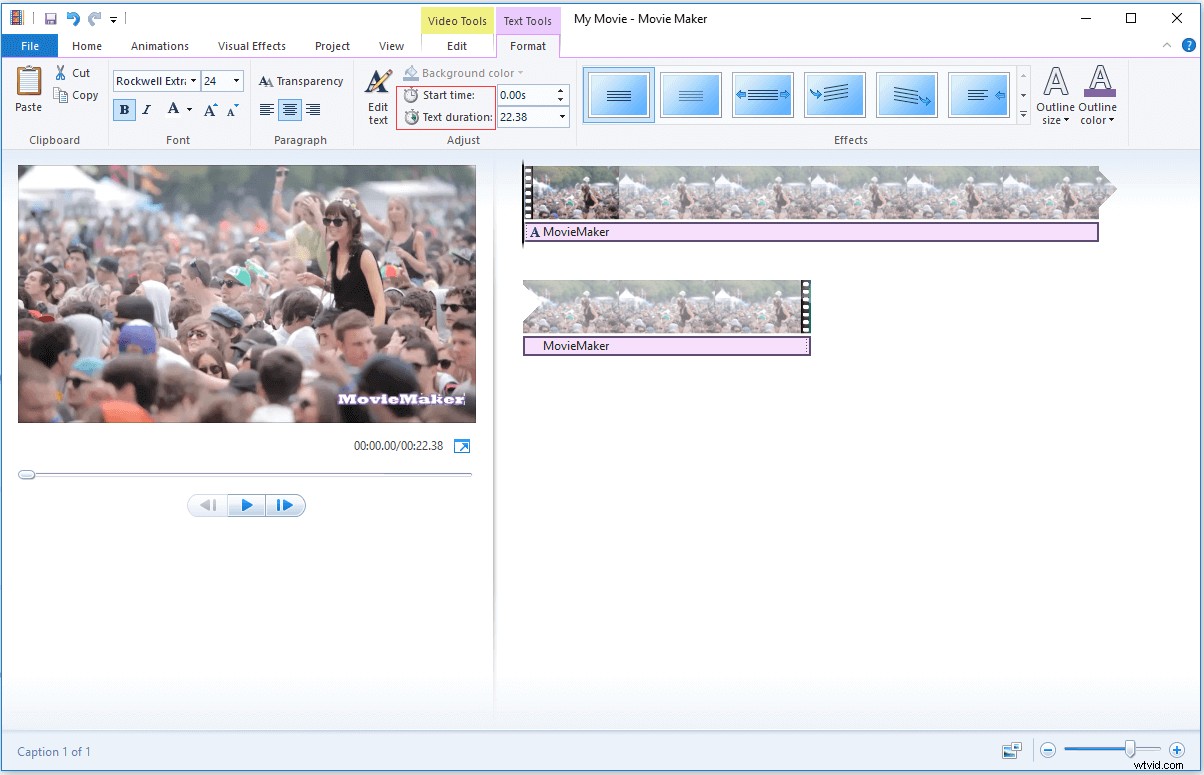
Paso 6: Haga clic en Inicio y toca Guardar película para seleccionar una ruta de guardado en la barra de herramientas.
Reemplazar la marca de agua de la imagen
Si la marca de agua de video es una marca de agua de imagen, puede usar Format Factory . Es el conversor de video más popular y poderoso. Puede convertir su video flash a mp4 mediante Format Factory . No solo eso, este convertidor de video también puede ayudarlo a agregar una imagen y una marca de agua de texto al video.
Con él, puede reemplazar la marca de agua de la imagen original con su propia marca de agua de la imagen. Siga los pasos a continuación.
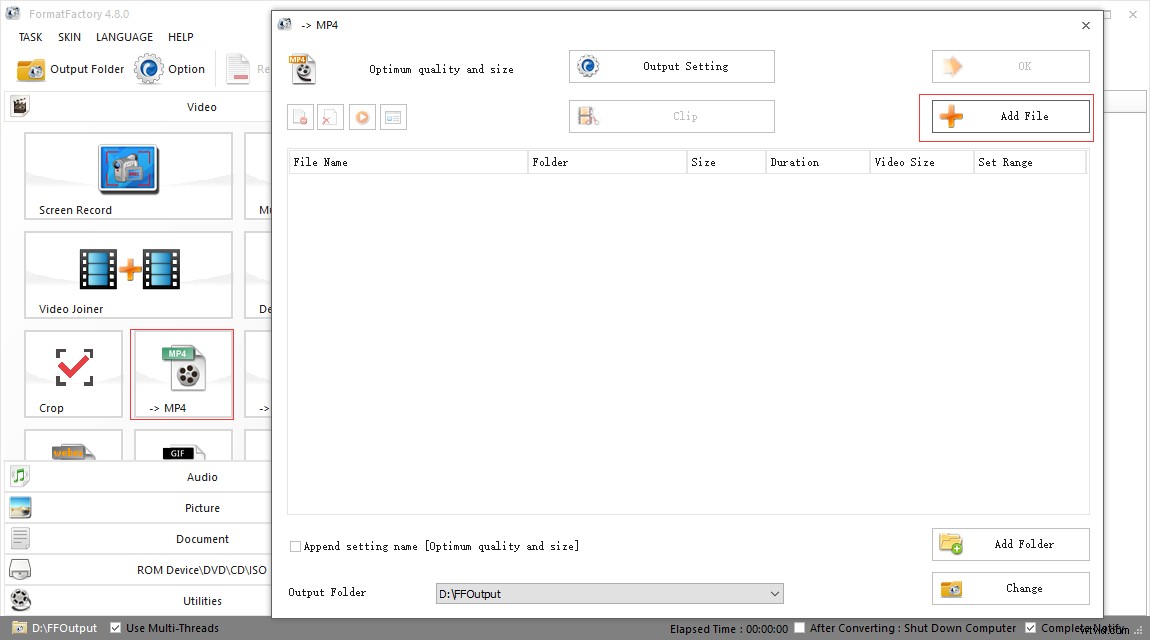
Paso 3: Toca Configuración de salida a video de marca de agua. Verá marca de agua en la esquina inferior derecha de la Configuración de video interfaz. Haz clic en Marca de agua para acceder a su interfaz.
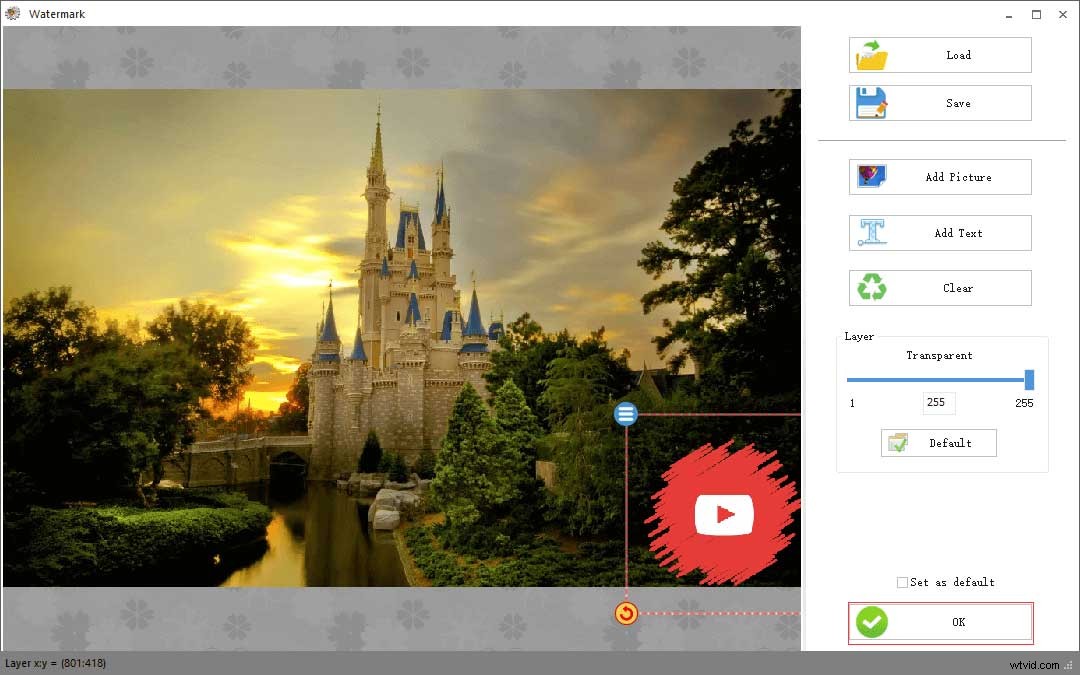
Paso 6: Al final, haga clic en Aceptar para obtener su interfaz principal. Toca Iniciar en la barra de herramientas. Tardará unos segundos en finalizar el proceso.
Recortar el vídeo
Si no está satisfecho con los métodos mencionados anteriormente, intente recortar el video. Al hacerlo, puede eliminar completamente el agua del video. Para recortar el video, también puede usar el convertidor de video profesional:Format Factory.
Esta parte le dirá cómo recortar el video paso a paso con Format Factory.
Paso 3: Luego toca Clip y el video se reproducirá automáticamente. Haz clic en Reproducir botón para pausar el video.
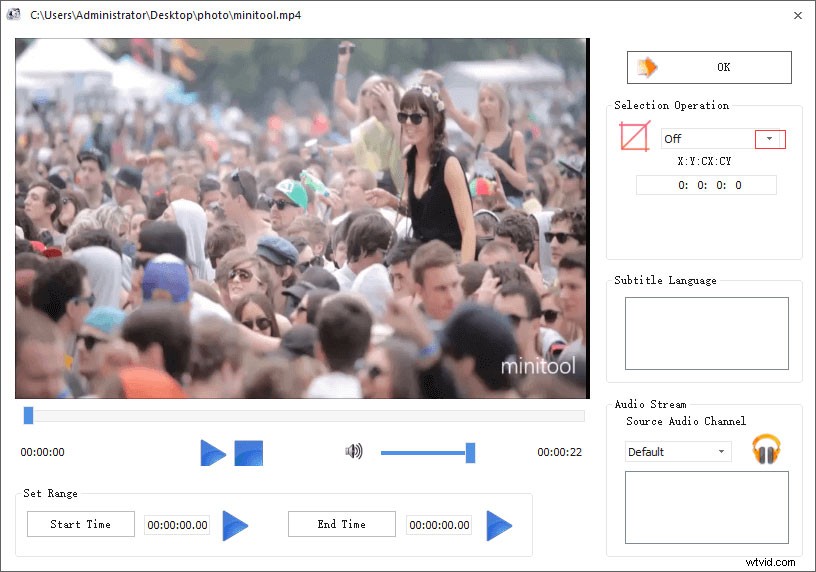
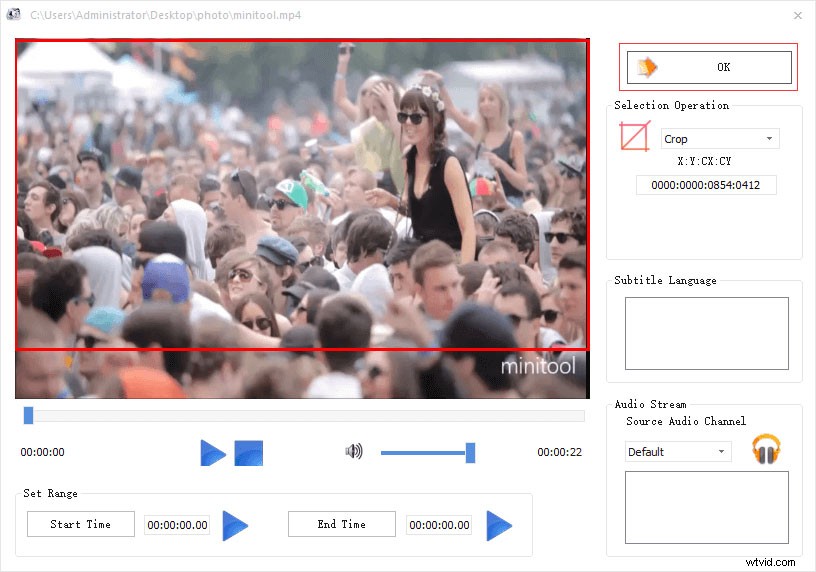
Paso 6: Haz clic en Aceptar en la ventana emergente abierta para aplicar los cambios, luego toque Iniciar en la barra de herramientas.
Una vez que finaliza el proceso, puede ver el video sin marca de agua.
Artículo relacionado:5 mejores recortadores de video gratuitos para 2020.
Eliminar la marca de agua
Si desea eliminar la marca de agua del video de manera fácil y rápida, puede probar un eliminador de marcas de agua profesional:Apowersoft Watermark Remover. Con él, puede procesar por lotes varias marcas de agua a la vez.
Siga los pasos a continuación.
Paso 3: En esta página, toque arrastrar y soltar para agregar videos para abrir el video que desea eliminar la marca de agua.
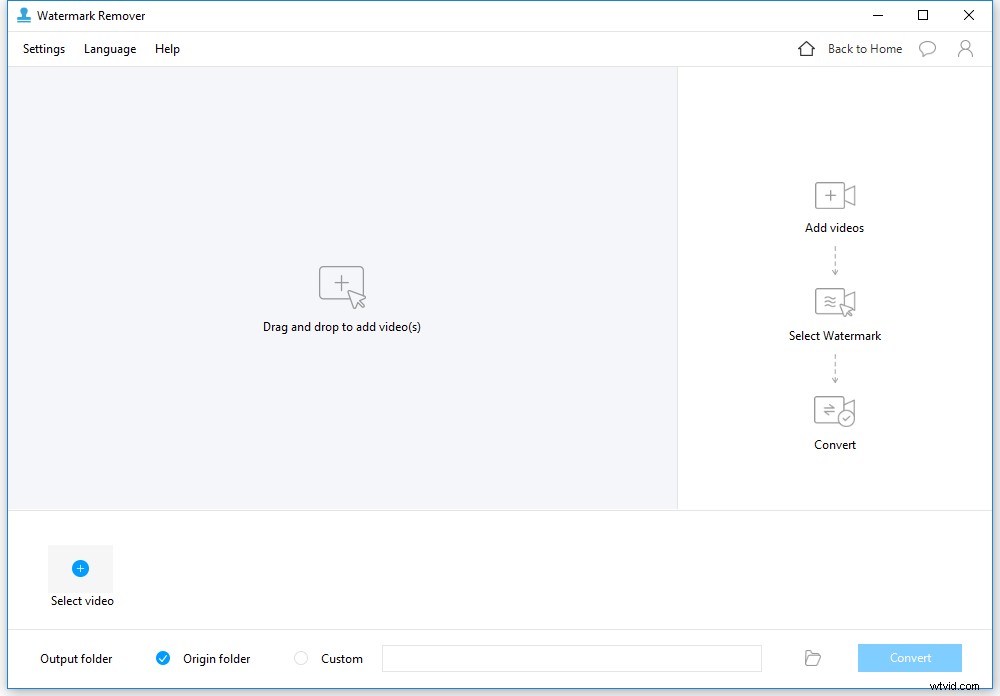
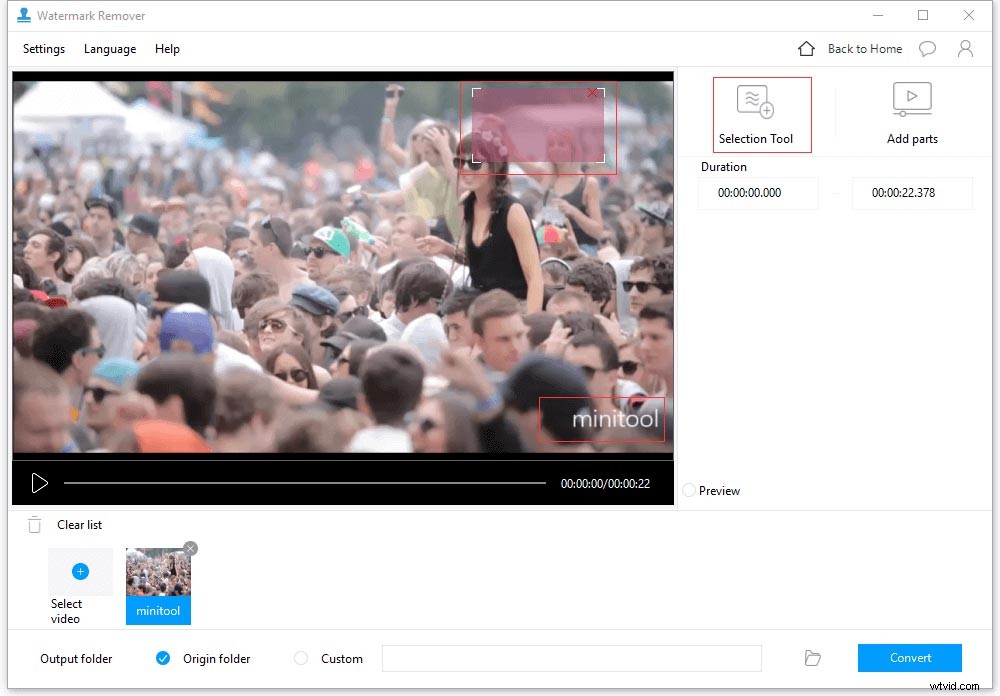
Sin embargo, hay muchas funciones limitadas para usuarios gratuitos.
- Puedes convertir solo el 30% o 1 minuto de video.
- Solo puede eliminar o agregar 1 marca de agua a la vez.
- Puedes convertir solo 3 imágenes.
Por supuesto, puede comprar el software para una mejor experiencia.
Además, Apowersoft también te permite eliminar marcas de agua en línea.
Esta publicación ofrece cuatro habilidades útiles para ayudarme a eliminar la marca de agua del video rápidamente.Haga clic para twittear
Cómo quitar la marca de agua de la foto
Cuando comparte algunas fotos increíbles que toma con otras personas, quiere que sepan que usted es el creador. Agregará una marca de agua a la foto para proteger los derechos de autor de su foto.
Sin embargo, a veces, solo desea configurar una de las imágenes como fondo de escritorio y pierde la foto original, eliminar la marca de agua de la foto no puede ser mejor.
Esta parte le mostrará cómo eliminar la marca de agua de la foto de forma gratuita con éxito.
Paso 3: Si encuentra que la marca de agua está en la esquina de la imagen, puede recortarla.
Cuando la marca de agua del video es pequeña y el fondo es casi el mismo. Puedes borrar la marca de agua con Pixlr.
Paso 3: Puede presionar Ctrl + clic para seleccionar el área de borrado para eliminar la marca de agua. Debe usar la herramienta con paciencia.
Conclusión
Esta publicación le ofrece varias habilidades prácticas para eliminar la marca de agua. Después de haber leído esta publicación, debe saber cómo eliminar la marca de agua de un video y una foto.
Si tiene alguna pregunta sobre cómo eliminar la marca de agua del video, no dude en contactarnos [email protected] o dejar un comentario a continuación.
